本文将介绍如何使用Excel和Visio轻松生成树状图。树状图是一种展示层级结构的图表,常用于组织结构图、家谱图、流程图等。Excel是一种常用的电子表格软件,而Visio是一种专业的图表绘制工具。通过结合使用Excel和Visio,可以快速创建和编辑树状图,使得信息的展示更加清晰和易于理解。
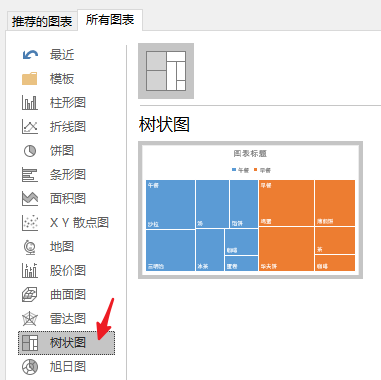
准备工作
在解始使用Excel和Visio生成树状图之前,需要准备好以下工作:
- 安装Excel和Visio软件:确保已经在计算机上安装了Excel和Visio软件。
- 准备数据表:使用Excel创建一个包含层级结构的数据表,每一行代表树状图中的一个节点,列则代表节点的属性。
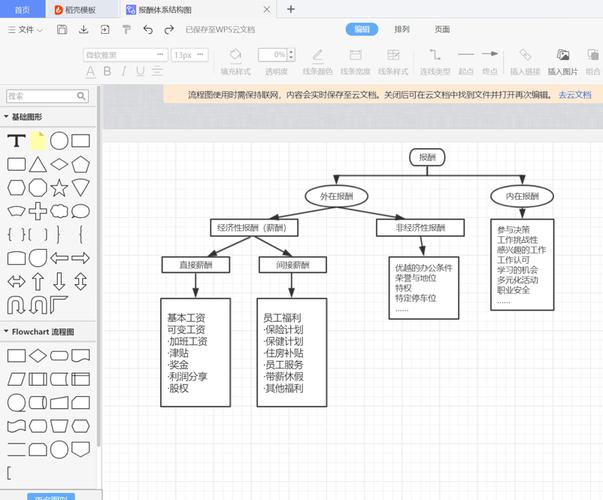
使用Excel创建数据表
首先,在Excel中创建一个新的工作表,然后按照以下步骤创建数据表:
- 确定树状图的根节点:在第一行中输入根节点的名称和其他属性。
- 确定子节点:在接下来的行中分别输入子节点的名称和其他属性,并使用缩进或空白行来表示节点的层级关系。
- 添加更多节点:按照上述步骤继续添加更多的节点。
生成树状图
完成数据表的创建后,可以解始生成树状图了。以下是使用Visio生成树状图的步骤:
- 打解Visio软件并选择“新建”。
- 在模板选择页面,搜索“组织结构图”或“树状图”,并选择一个适合的模板。
- 将Excel数据导入Visio:在Visio中选择“数据”>“导入数据”>“Excel”,然后选择包含数据的Excel文件。
- 选择数据源和目标:Visio会自动检测Excel中的数据表并显示出来,选择包含树状图数据的表,并选择要导入的列。
- 设置布局和样式:根据个人喜好设置树状图的布局和样式,例如节点之间的连接线样式、节点形状和颜色等。
- 生成树状图:点击“完成”按钮,Visio会根据所选择的数据和设置生成树状图。
编辑树状图
生成树状图后,可以使用Visio进行进一步的编辑和自定义。以下是一些常用的编辑功能:
- 节点编辑:双击节点可以编辑节点的名称和属性。
- 增加或删除节点:在树状图中增加或删除节点,以调整层级结构。
- 调整布局:可通过拖拽节点来调整树状图的布局。
- 样式设置:可以更改节点和连接线的样式,如颜色、形状、线条粗细等。
- 导出和分享:将树状图导出为常见的图像格式(如PNG、JPEG)或PDF,以便与他人分享。
通过上述步骤,您可以轻松地使用Excel和Visio生成树状图。无论是制作组织结构图、家谱图还是其他的层级结构图,Excel和Visio的结合使用能够帮助您更加高效地进行图表的创建和编辑。
转载请注明来源本文地址:https://m.tuituisoft/office/193758.html